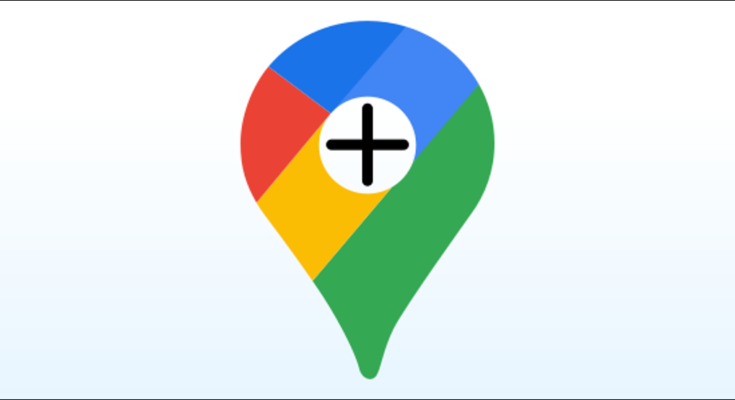Não há como negar que o Google Maps é um serviço de mapeamento fenomenal, mas não é perfeito. De vez em quando, você pode descobrir um lugar que não está no Google Maps. Você pode ajudar a melhorar o serviço adicionando-o você mesmo.
Qualquer pessoa pode adicionar um lugar ao Google Maps , mas isso não significa que sua edição será aceita. O Google faz algumas verificações leves, e outras pessoas podem relatar lugares incorretos. É comum ter adições de mapa rejeitadas. Com isso em mente, vamos fazer isso.
Adicionar um lugar ausente no iPhone, iPad ou Android
Primeiro, abra o aplicativo Google Maps em seu dispositivo iPhone , iPad ou Android e vá para a guia “Contribuir”.

Em seguida, toque no botão “Adicionar local” na parte superior da tela.

Agora você precisará preencher as informações para o local que falta. Você deve preencher tudo o que está marcado com um asterisco.

Para a caixa de localização, toque no mapa se desejar mover um alfinete em vez de digitar o endereço.

Selecione o ícone de seta no canto superior direito quando terminar.

Sua contribuição será enviada ao Google e você receberá um e-mail após a revisão.

Adicionar um lugar ausente na área de trabalho
Você também pode adicionar um local usando seu PC com Windows 10, Mac e Linux. Vá para o site do Google Maps em um navegador da web como o Google Chrome.

Clique no ícone do menu de hambúrguer na caixa de pesquisa.

Selecione “Adicionar um lugar ausente” no menu da barra lateral.

É aqui que você preencherá as informações para o local ausente. Você pode clicar no mapa se quiser mover o alfinete para o local ou inserir o endereço manualmente.

Clique em “Enviar” quando terminar de preencher o formulário.

Uma mensagem aparecerá agradecendo por contribuir para o Google Maps. Você receberá um e-mail após a revisão da sua edição. Clique em “Concluído” para terminar.

É realmente tão simples quanto isso. A parte difícil é ter sua inscrição aprovada. O Google é – com razão – protetor dos dados do mapa. É uma das coisas que torna o Google Maps tão confiável. Adicione lugares com cuidado.